word2010如何插入和取消超链接
发布时间:2016-11-09 20:10
相关话题
在制作word文档的时候,常常会用到超链接,比如给百度设置超链接,用户在点击百度时就会链接到百度的网站,这样方便我们使用。下面由小编为您提供word2010怎么样插入和取消超链接的技巧,希望能帮助您。
word2010插入和取消超链接步骤1:打开word2010文档,键入要设置超链接的文字,比如:百度
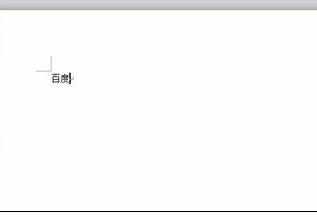
word2010插入和取消超链接步骤2:选中该文字,鼠标右键单击“超链接”命令

word2010插入和取消超链接步骤3:在地址框中键入百度网址,如图所示

word2010插入和取消超链接步骤4:完成后单击“确定”按钮使超链接生效
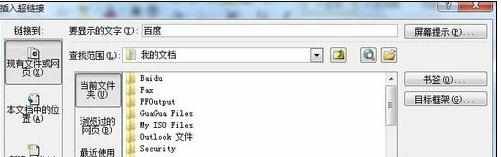
word2010插入和取消超链接步骤5:现在我们返回word文档,可以看到百度下面多了一条下划线,这就是被设置超链接后的效果,按住Ctrl键并单击百度即可访问链接

word2010插入和取消超链接步骤6:如果想编辑或取消超链接,请选中百度并在右键菜单单击“编辑超链接”或“取消超链接”命令


word2010如何插入和取消超链接的评论条评论